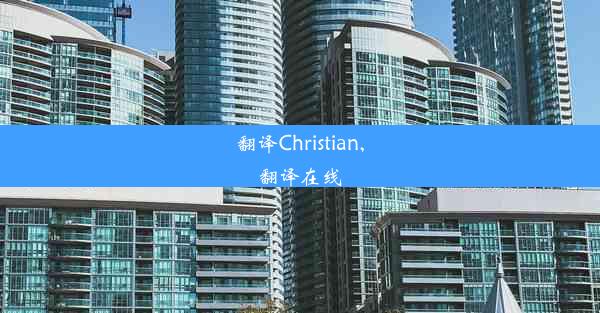谷歌浏览器完整显示图片
 谷歌浏览器电脑版
谷歌浏览器电脑版
硬件:Windows系统 版本:11.1.1.22 大小:9.75MB 语言:简体中文 评分: 发布:2020-02-05 更新:2024-11-08 厂商:谷歌信息技术(中国)有限公司
 谷歌浏览器安卓版
谷歌浏览器安卓版
硬件:安卓系统 版本:122.0.3.464 大小:187.94MB 厂商:Google Inc. 发布:2022-03-29 更新:2024-10-30
 谷歌浏览器苹果版
谷歌浏览器苹果版
硬件:苹果系统 版本:130.0.6723.37 大小:207.1 MB 厂商:Google LLC 发布:2020-04-03 更新:2024-06-12
跳转至官网

在互联网的世界里,图片是传递信息、美化页面不可或缺的一部分。你是否曾遇到过图片无法完整显示的问题,让网页体验大打折扣?别担心,今天我们就来揭秘谷歌浏览器的完整显示图片技巧,让你的网页如虎添翼,瞬间提升用户体验!
一、开启谷歌浏览器的图片显示设置
1. 打开谷歌浏览器,点击右上角的三个点,选择设置。
2. 在设置页面中,找到网站选项,点击进入。
3. 在网站页面中,找到图片选项,将加载图片设置为始终加载图片。
二、优化图片格式和尺寸
1. 选择合适的图片格式:JPEG、PNG、GIF等,根据图片内容和用途选择最合适的格式。
2. 优化图片尺寸:根据网页布局和显示需求,调整图片尺寸,避免过大或过小影响显示效果。
三、使用CSS样式调整图片显示
1. 在HTML标签中添加CSS样式,如`img{width:100%;height:auto;}`,使图片宽度自适应容器宽度,高度自适应图片比例。
2. 使用CSS背景图片技术,将图片设置为网页背景,提升页面美观度。
四、利用HTML5的图片懒加载技术
1. 在HTML标签中添加`loading=lazy`属性,使图片在滚动到可视区域时才开始加载,提高页面加载速度。
2. 使用JavaScript库,如`lazysizes`,实现图片懒加载功能。
五、检查图片链接和路径
1. 确保图片链接正确无误,避免因链接错误导致图片无法显示。
2. 检查图片路径是否正确,避免因路径错误导致图片无法加载。
六、使用CDN加速图片加载
1. 将图片上传至CDN(内容分发网络),利用CDN的全球节点,提高图片加载速度。
2. 选择合适的CDN服务商,如百度云、阿里云等,确保图片稳定加载。
通过以上六个方面的优化,相信你的谷歌浏览器已经可以完整显示图片了。快来试试这些技巧,让你的网页焕然一新,为用户提供更好的视觉体验吧!